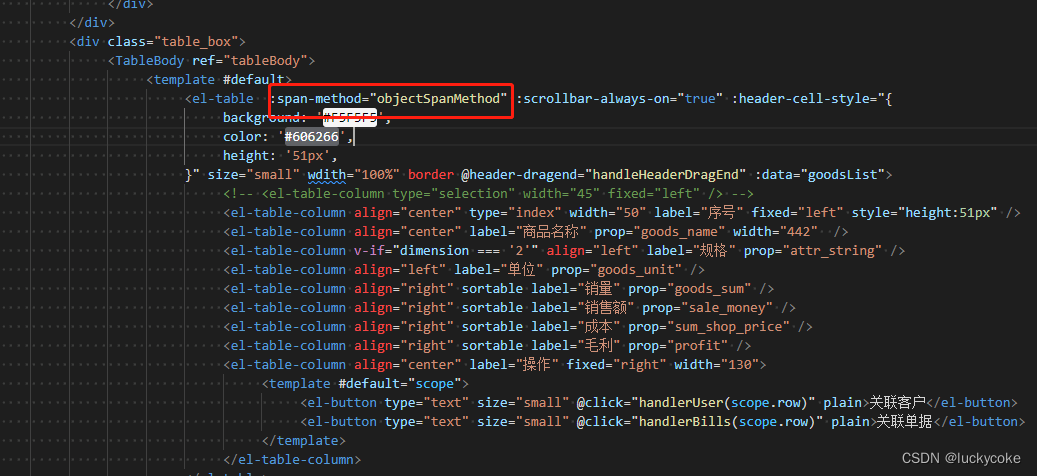之前一直用博客,然鹅现在用RSS的伙伴越来越少了,公众号这种主动推送机制对读者和作者都很好用,所以欢迎大家关注我的微信公众号:IT漫步。主要分享自己折腾的各类技术和一些观点。扫码关注:
一、挂载BusyBox镜像
班群里传了一份busybox.iso,直接使用可以免除下面的步骤1、2、3。
步骤1:下载busybox 1.00:
步骤2:解压。
把它解压到比如D:\busybox 1.00
步骤3:下载UltraISO并制作iso。
打开UltraISO,复制busybox 1.00文件夹然后粘贴到正文部分。
步骤4:挂载到虚拟机
然后点文件->另存为,后缀名选择.iso,保存到linux虚拟机的文件夹中。如D:\VM\RHEL\busybox.iso
得到了这样一个iso以后,打开虚拟机进入系统。双击虚拟机界面右下角的光盘图标。
在打开的“配置虚拟机的光驱”面板中,点Browse或者“浏览”,找到并选择那个ISO文件。
选择以后点“OK”关闭当前的配置面板,回到虚拟机,右击虚拟机界面右下角的光盘图标,选择Connect或者“连接”。
二、floppy linux制作
三、Red Hat EL虚拟机联网
首先双击右下角的网络图标
 ,打开虚拟机设置。
,打开虚拟机设置。
在网络连接中把方式改成NAT模式(N):

然后点虚拟机中的编辑->虚拟网络编辑器:

在虚拟网络编辑器中点右下方的更改设置:

这个界面可以看到,VMNet 8即是NAT模式所用的连接。我们选中VMnet 8,点NAT设置:

记录这里的网关IP。然后点DHCP设置,可以看到供虚拟机们使用的IP段是192.168.209.128-192.168.209.254:

接下来我们回到虚拟机,点左下角的“Red Hat红帽子”,选择系统设置->网络:

选择eth0,点击编辑,参照下图设置IP地址:

配置完了以后重启虚拟机。这样虚拟机就和主机在同一个网络下了。
主机打开CMD或者Terminal,输入
ping 192.168.209.129
这里的IP是分配给虚拟机的IP。如果能ping通说明已经能连上虚拟机。
四、使用ssh
在主机中打开Putty或者Terminal,输入
ssh 192.168.209.129
就能连接到虚拟机的终端了。